- Författare Jason Gerald [email protected].
- Public 2023-12-16 11:40.
- Senast ändrad 2025-01-23 12:47.
Denna wikiHow lär dig hur du letar efter tecken på ett virus- eller skadlig programproblem på din Samsung Galaxy -telefon eller surfplatta.
Steg
Del 1 av 2: Letar efter tecken på ett virus
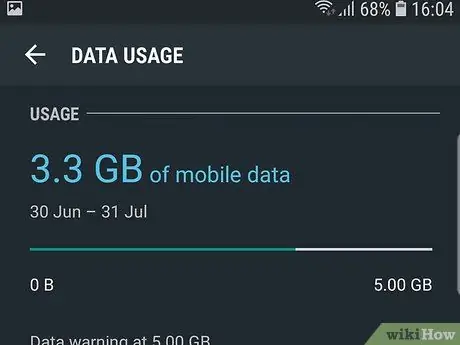
Steg 1. Kontrollera om mobildatanvändningen ökar
Virus använder ofta telefonens eller surfplattans dataplan medan de körs i bakgrunden. Detta utlöser en ökad mobil dataanvändning. Kontrollera månadsräkningen för eventuella "misstänkta" avgifter från den ökade dataanvändningen.
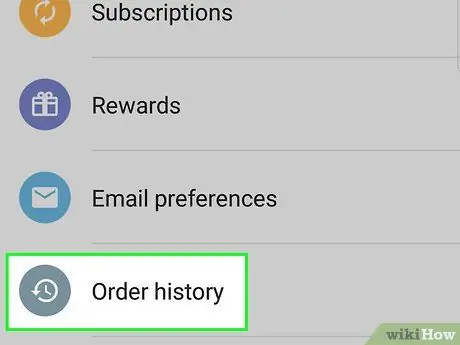
Steg 2. Kontrollera bankkontot för att se om utländska avgifter har debiterats på kontot
Vissa typer av virus kan göra inköp eller ladda ner okända applikationer utan din vetskap.
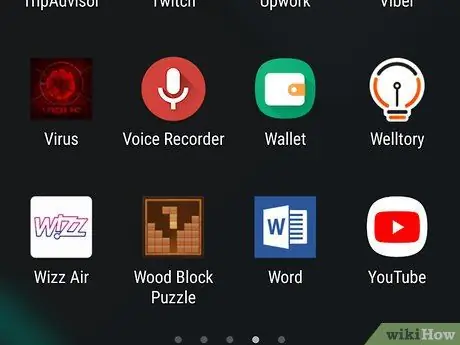
Steg 3. Leta efter appen du inte laddade ner
Om du ser obekanta appikoner på startskärmen eller applådan och du inte tror att du har laddat ner dem, är det möjligt att appen laddades ner av ett virus. Även om den obekanta appen verkar normal eller pålitlig, var försiktig om du inte tror att du har laddat ner den.
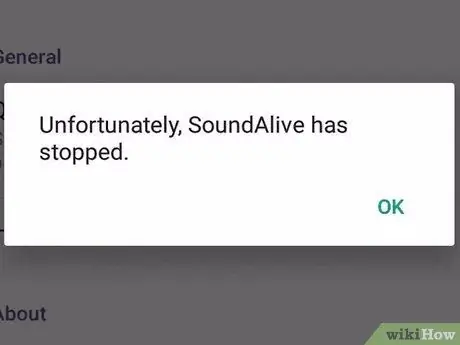
Steg 4. Observera om appen kraschar eller kraschar ofta
Om en app som aldrig har haft ett problem tidigare kraschar ofta, är det möjligt att kraschen orsakades av ett virus.
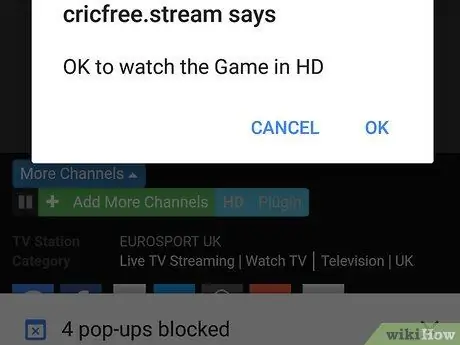
Steg 5. Håll utkik efter popup-annonser som visas ofta
Popup-annonser kanske inte är så ovanliga när du surfar på webben. Men om du plötsligt får en popup-annons "attack" finns det en möjlighet att din enhet har ett virus.
Vad du än gör, rör inte länkarna som visas i annonserna. Telefonens skick kan försämras om du gör det
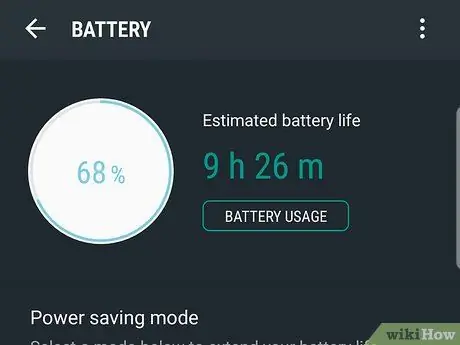
Steg 6. Håll koll på enhetens batterianvändning
Eftersom virus alltid körs i bakgrunden kan enhetens batteri behöva laddas oftare. Om du normalt laddar din enhet var 2-3: e dag, men plötsligt behöver ladda den varje dag, finns det en möjlighet att problemet orsakas av ett virus.
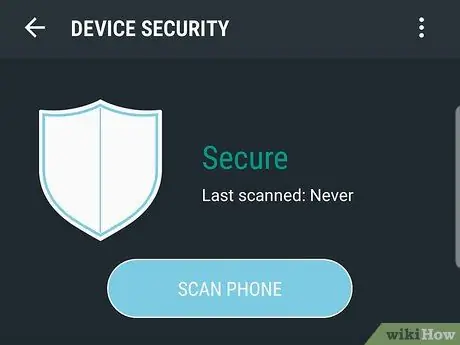
Steg 7. Kör en säkerhetsgenomsökning
Din Galaxy-enhet levereras med en inbyggd säkerhetsapp, men du kan använda vilken annan app du vill. Läs det här segmentet för att leta efter virus på din telefon eller surfplatta.
Del 2 av 2: Kör en säkerhetsskanning
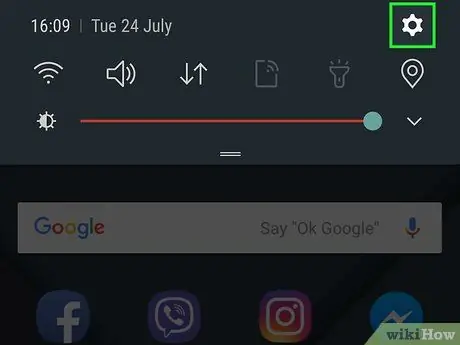
Steg 1. Öppna menyn för enhetsinställningar (“Inställningar”)
För att komma till menyn, svep nedåt från toppen av startskärmen och tryck sedan på kugghjulsikonen i det övre högra hörnet av skärmen.
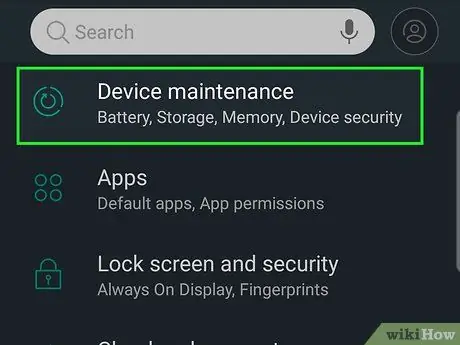
Steg 2. Tryck på Enhetsunderhåll
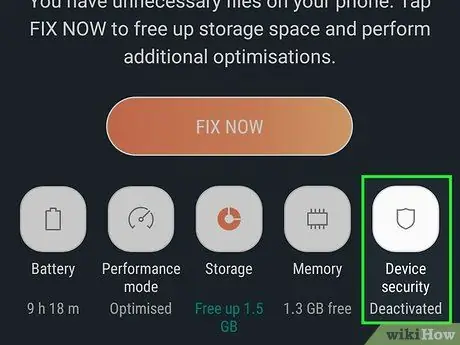
Steg 3. Tryck på Enhetssäkerhet
Det är sköldikonen längst ner på menyn.
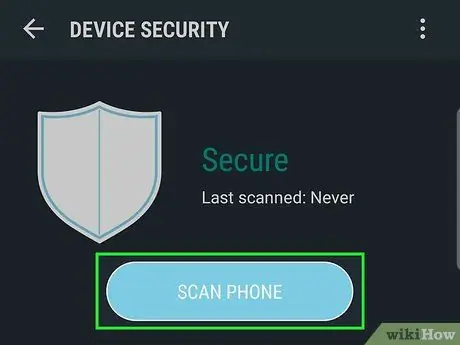
Steg 4. Tryck på SKANNA TELEFON
Säkerhetsprogrammet söker efter virus och annan skadlig kod på enheten.
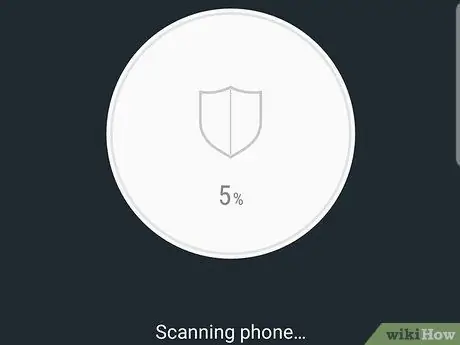
Steg 5. Följ anvisningarna på skärmen för att slutföra processen
Om ett virus eller en misstänkt fil hittas kommer programmet att meddela dig om de åtgärder som ska vidtas för att hantera situationen.






